Πώς να επιδιορθώσετε τον κωδικό σφάλματος Netflix U7361-1253-C00D6D79
μικροαντικείμενα / / August 05, 2021
Σε αυτό το σεμινάριο, θα σας δείξουμε τα βήματα για να διορθώσετε τον κωδικό σφάλματος Netflix U7361-1253-C00D6D79. Το Netflix ήταν το κέντρο για πολλούς τύπους τηλεοπτικών εκπομπών και ταινιών. Καλύπτει μια μεγάλη ποικιλία ειδών, έχει ένα για κάθε ηλικιακή ομάδα. Αν και άλλες υπηρεσίες συνεχούς ροής έρχονται επίσης τώρα και στη συνέχεια, συμπεριλαμβανομένων των αρέσει Disney Plus, Χούλου και Amazon Prime, όμως ο αποθρονισμός του Netflix από το επίτομο δεν είναι εύκολη υπόθεση.
Ωστόσο, η εφαρμογή παρακολουθεί πρόσφατα ένα ή δύο ζητήματα. Μεταξύ αυτών, ένα από τα συνηθισμένα είναι ο κωδικός σφάλματος Netflix U7361-1253-C00D6D79. Θα μπορούσαν να υπάρχουν αρκετοί λόγοι για το ίδιο. Σε αυτό το σημείωμα, ας δούμε όλους τους πιθανούς λόγους για το ίδιο ακολουθούμενο από τις σχετικές διορθώσεις. Έτσι, χωρίς άλλη παραλλαγή, ας ξεκινήσουμε.
Πίνακας περιεχομένων
-
1 Πώς να επιδιορθώσετε τον κωδικό σφάλματος Netflix U7361-1253-C00D6D79
- 1.1 Επιδιόρθωση 1: Ενημέρωση των Windows
- 1.2 Επιδιόρθωση 2: Ενημέρωση εφαρμογής Netflix
- 1.3 Επιδιόρθωση 3: Χρήση του Windows Troubleshooter
- 1.4 Επιδιόρθωση 4: Πλήρεις εκκρεμείς λήψεις
- 1.5 Επιδιόρθωση 5: Επαναφέρετε την εφαρμογή
- 1.6 Επιδιόρθωση 6: Επανεγκαταστήστε την εφαρμογή
- 2 συμπέρασμα
Πώς να επιδιορθώσετε τον κωδικό σφάλματος Netflix U7361-1253-C00D6D79
Το παραπάνω σφάλμα παρατηρείται από χρήστες των Windows 10 που εκτελούν την εφαρμογή UWP (Universal Windows Platform) του Netflix. Κατά την προσπάθειά τους να αποκτήσουν πρόσβαση στα περιεχόμενα, οι χρήστες φέρεται να βλέπουν το ακόλουθο μήνυμα σφάλματος: "Αντιμετωπίζουμε προβλήματα με την αναπαραγωγή αυτού του τίτλου αυτήν τη στιγμή. Δοκιμάστε ξανά αργότερα ή επιλέξτε διαφορετικό τίτλο ». Μπορεί να υπάρχουν ζητήματα που σχετίζονται με την εφαρμογή ή κάποια ζητήματα που σχετίζονται με τον υπολογιστή σας Windows 10. Επομένως, για να διορθώσετε τον κωδικό σφάλματος Netflix U7361-1253-C00D6D79, ακολουθήστε τις παρακάτω μεθόδους.
Επιδιόρθωση 1: Ενημέρωση των Windows
Τα Windows συνήθως κυκλοφορούν νέες ενημερώσεις τώρα και ξανά. Αυτό όχι μόνο φέρνει νέες δυνατότητες, αλλά επίσης διορθώνει σφάλματα και επιφέρει βελτιώσεις σταθερότητας. Επομένως, εάν δεν έχετε ενημερώσει τον υπολογιστή σας στα πιο πρόσφατα Windows, ενδέχεται να αντιμετωπίσετε το προαναφερθέν σφάλμα. Επομένως, συνιστάται να ακολουθήσετε τα παρακάτω βήματα, να ελέγξετε για την ενημέρωση και να την εγκαταστήσετε εάν είναι διαθέσιμη.
- Μεταβείτε στο μενού Έναρξη και αναζητήστε Εκτέλεση. Στο παράθυρο διαλόγου Εκτέλεση. πληκτρολογήστε ms-ρυθμίσεις: ενημέρωση παραθύρων και χτύπησε Εισαγω.
- Αυτό θα ανοίξει το Ενημερωμένη έκδοση για Windows πλαίσιο διαλόγου κάτω από το Ρυθμίσεις σελίδα. Από τη δεξιά πλευρά της οθόνης σας, κάντε κλικ στο Ελεγχος για ενημερώσεις.

- Στη συνέχεια, τα Windows θα αναζητήσουν μια νέα ενημέρωση και, εάν είναι διαθέσιμη, απλώς κάντε κλικ στο Εγκαθιστώ.
- Μόλις ληφθεί και εγκατασταθεί η ενημέρωση, επανεκκινήστε τον υπολογιστή σας. Μετά από αυτό, δοκιμάστε να αποκτήσετε πρόσβαση στο Netflix και ελέγξτε εάν ο κωδικός σφάλματος U7361-1253-C00D6D79 έχει διορθωθεί ή όχι. Εάν όχι, ακολουθήστε την επόμενη μέθοδο που δίνεται παρακάτω.
Επιδιόρθωση 2: Ενημέρωση εφαρμογής Netflix
Εάν χρησιμοποιείτε το Netflix μέσω της πλατφόρμας Universal Windows και όχι από το πρόγραμμα περιήγησης, τότε ενδέχεται να αντιμετωπίσετε αυτό το ζήτημα. Μπορεί να μην έχετε ενημερώσει την εφαρμογή για μεγάλο χρονικό διάστημα και αυτό προκαλεί προβλήματα στην κανονική λειτουργία του. Ακολουθήστε τα παρακάτω βήματα και πάρτε τα χέρια σας στην πιο πρόσφατη έκδοση της εφαρμογής.
- Όπως και με την προηγούμενη επιδιόρθωση, ξεκινήστε το παράθυρο διαλόγου Εκτέλεση. Θα μπορούσατε επίσης να χρησιμοποιήσετε το πλήκτρο συντόμευσης Windows + R για το ίδιο.
- Στη συνέχεια, πληκτρολογήστε ms-windows-store: // σπίτι στο πλαίσιο και πατήστε Enter.
- Θα μεταφερθείτε τώρα στο Microsoft Store. Κάντε κλικ στις τρεις οριζόντιες κουκίδες που βρίσκονται επάνω δεξιά. Επιλέγω Λήψεις και ενημερώσεις από το μενού.
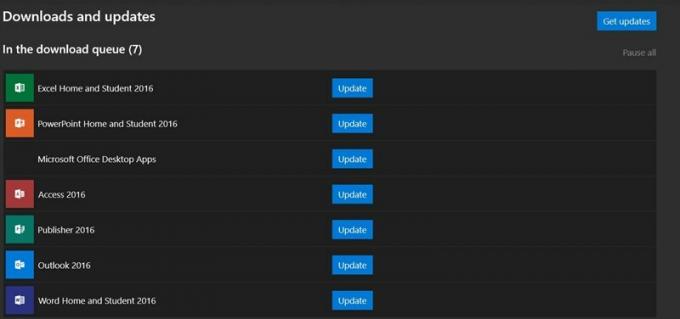
- Στην οθόνη Λήψεις και ενημερώσεις, κάντε κλικ στο Λάβετε ενημερώσεις επιλογή. Στη συνέχεια, η εφαρμογή Netflix θα ενημερωθεί στην πιο πρόσφατη έκδοση.
- Μόλις γίνει αυτό, επανεκκινήστε τον υπολογιστή σας, ξεκινήστε την εφαρμογή Netflix και δείτε εάν έχει διορθωθεί ή όχι ο κωδικός σφάλματος U7361-1253-C00D6D79.
Επιδιόρθωση 3: Χρήση του Windows Troubleshooter
Εάν η ενημέρωση των Windows και η εφαρμογή Netflix δεν μπόρεσαν να διορθώσουν το πρόβλημα, τότε το Windows Troubleshooter θα μπορούσε να είναι χρήσιμο. Αυτό το εργαλείο όχι μόνο βρίσκει το πρόβλημα, αλλά στις περισσότερες περιπτώσεις επιφέρει επίσης την πιθανή επιδιόρθωση. Υπάρχουν πολλές μέθοδοι πρόσβασης στο Εργαλείο αντιμετώπισης προβλημάτων των Windows. Αλλά θα επιλέξουμε τη συντομότερη δυνατή διαδρομή:
- Ανοίξτε το παράθυρο διαλόγου Εκτέλεση χρησιμοποιώντας το συνδυασμό πλήκτρων συντόμευσης Window + R, πληκτρολογήστε ms-settings: αντιμετώπιση προβλημάτων και πατήστε Enter.
- Θα εμφανιστεί τώρα το μενού Αντιμετώπιση προβλημάτων. Από τη δεξιά πλευρά, μεταβείτε στο Βρείτε και επιλύστε άλλα προβλήματα και κάντε κλικ στο Εφαρμογές Windows Store.

- Στη συνέχεια, κάντε κλικ στο Εκτελέστε το εργαλείο αντιμετώπισης προβλημάτων επιλογή. Στη συνέχεια, το εργαλείο αντιμετώπισης προβλημάτων θα αναζητήσει τα σφάλματα και θα φέρει τις σχετικές διορθώσεις.
- Κάντε κλικ στο Εφαρμογή αυτής της ενημέρωσης κώδικα και επανεκκινήστε τον υπολογιστή σας. Αυτό θα πρέπει να διορθώσει τον κωδικό σφάλματος U7361-1253-C00D6D79. Εάν όχι, εδώ είναι τι άλλο μπορείτε να κάνετε.
Επιδιόρθωση 4: Πλήρεις εκκρεμείς λήψεις
Εάν υπάρχει κάποια εκκρεμότητα λήψης και προσπαθείτε να μεταδώσετε περιεχόμενο μέσω του Netflix, ενδέχεται να υπάρχει ένα ή δύο ζητήματα. Γι 'αυτό φροντίστε να ολοκληρώσετε τυχόν εκκρεμείς λήψεις προτού προχωρήσετε. Αυτό θα μπορούσε να γίνει ως εξής:
- Ανοίξτε την εφαρμογή Netflix και κατευθυνθείτε στον πίνακα ελέγχου της. Κάντε κλικ στο κουμπί δράσης που βρίσκεται επάνω αριστερά και επιλέξτε Οι λήψεις μου από το μενού.
- Στη συνέχεια, κάντε κλικ στο Διαχειρίζονται επιλογή που υπάρχει επάνω δεξιά και μπορείτε είτε να ολοκληρώσετε τις εκκρεμείς λήψεις είτε να τις καταργήσετε από τη λίστα.
- Για να αφαιρέσετε τυχόν λήψεις, επιλέξτε το αρχείο και κάντε κλικ στο Διαγράφω επιλογή. Μόλις τελειώσετε, κλείστε την εφαρμογή και επανεκκινήστε την. Όταν συμβαίνει αυτό, θα πρέπει να έχετε διορθώσει τον κωδικό σφάλματος Netflix U7361-1253-C00D6D79.
Επιδιόρθωση 5: Επαναφέρετε την εφαρμογή
Εάν καμία από τις παραπάνω μεθόδους δεν κατάφερε να διορθώσει το πρόβλημα, τότε θα μπορούσατε να επαναφέρετε την εφαρμογή στην προεπιλεγμένη της κατάσταση. Για να το κάνετε αυτό, ακολουθήστε τα παρακάτω βήματα:
- Ανοίξτε το πλαίσιο διαλόγου Εκτέλεση, πληκτρολογήστε ms-settings: appsfeatures και πατήστε Enter. Αυτό θα ανοίξει το Εφαρμογές και δυνατότητες ενότητα της σελίδας Ρυθμίσεις.

- Τώρα μετακινηθείτε προς τα κάτω μέχρι να βρείτε το Netflix εφαρμογή. Κάντε κλικ σε αυτό για να αναπτύξετε το μενού και στη συνέχεια επιλέξτε Προχωρημένες επιλογές.
- Τέλος, πατήστε ξανά το κουμπί Rest Επαναφορά στο παράθυρο διαλόγου επιβεβαίωσης που εμφανίζεται. Μόλις ολοκληρωθεί η διαδικασία, εκκινήστε την εφαρμογή και δείτε εάν ο κωδικός σφάλματος Netflix U7361-1253-C00D6D79 έχει διορθωθεί ή όχι.
Επιδιόρθωση 6: Επανεγκαταστήστε την εφαρμογή
Εάν η επιλογή Επαναφορά δεν έκανε τίποτα καλό, τότε η απεγκατάσταση και επανεγκατάσταση της εφαρμογής είναι η μόνη επιλογή. Εδώ είναι πώς θα μπορούσε να γίνει:
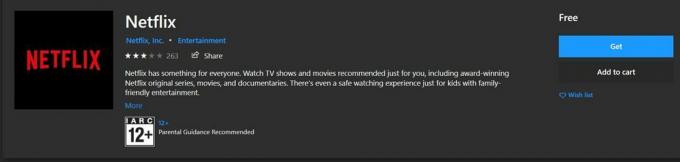
- Χρησιμοποιώντας το ms-settings: appsfeatures εντολή στο παράθυρο διαλόγου Εκτέλεση, ανοίξτε το Πρόγραμμα και χαρακτηριστικά μενού.
- Τώρα μεταβείτε στην εφαρμογή Netflix και κάντε κλικ στο Advanced Menu. Από το αναπτυγμένο μενού, κάντε κλικ στο Κατάργηση εγκατάστασης. Μόλις ολοκληρωθεί η διαδικασία απεγκατάστασης, ακολουθήστε τα παρακάτω βήματα για να την επανεγκαταστήσετε.
- Ανοίξτε ξανά το παράθυρο διαλόγου Εκτέλεση και εισάγετε αυτήν τη φορά ms-windows-store: // σπίτι. Τώρα θα μεταφερθείτε στο Windows App Store.
- Αναζητήστε το Netflix εφαρμογή και στη συνέχεια κάντε κλικ στο Παίρνω για λήψη και εγκατάσταση στον υπολογιστή σας. Μόλις τελειώσετε, ξεκινήστε την εφαρμογή και το σφάλμα θα πρέπει να έχει διορθωθεί έως τώρα.
συμπέρασμα
Έτσι με αυτό, καταλήγουμε στον οδηγό για τον τρόπο διόρθωσης του κωδικού σφάλματος Netflix U7361-1253-C00D6D79. Έχουμε μοιραστεί έξι διαφορετικούς τύπους διορθώσεων. Οποιοσδήποτε από τα παραπάνω μπορεί να είναι σε θέση να διορθώσει το πρόβλημα. Ενημερώστε μας ποιο από τα παραπάνω έκανε τη δουλειά για εσάς. Ομοίως, εδώ είναι μερικά Συμβουλές και κόλπα για το iPhone, Συμβουλές και κόλπα για υπολογιστή, και Συμβουλές και κόλπα Android ότι θα πρέπει να ελέγξετε επίσης.



